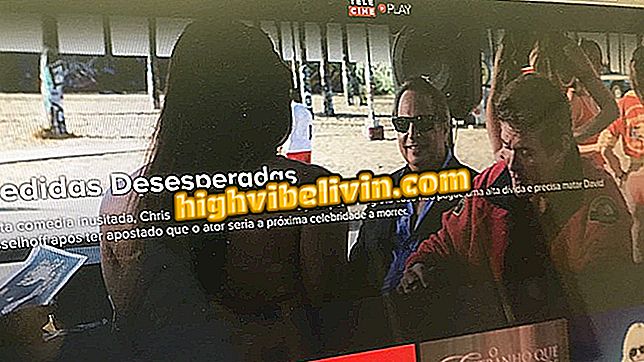Чотири поради щодо надсилання повідомлень за допомогою голосу на Android
WhatsApp, на додаток до відправлення звукових повідомлень, дозволяє використовувати голос для транскрипції звуків у тексти простим способом. Інструмент корисний для ситуацій, коли неможливо ввести або відповісти на повідомлення на стільниковому телефоні, наприклад, коли ви керуєте автомобілем або зайняті іншими щоденними завданнями, наприклад. Таким чином, користувачеві не потрібно писати під час розмови, крім того, не потрібно відправляти запис до свого контакту.
У версії месенджера для телефонів Android повідомлення можна переписувати за допомогою клавіатур Gboard, Google або Swiftkey і Google Assistant. Щоб завершити роботу, програма Drivemode допоможе вам у виконанні цього завдання, коли ви перебуваєте в трафіку, наприклад, оскільки воно залишає ваші руки вільними. Знайте всі трюки в цьому підручнику.

Відео показує, як використовувати голос для запису в WhatsApp для Android
Поради щодо організації розмов у WhatsApp
1. Переписати Gboard
Крок 1. Відкрийте WhatsApp і виберіть одну з розмов або груп, щоб надіслати своє повідомлення. Потім торкніться поля введення тексту, щоб відобразити клавіатуру Gboard, і натисніть кнопку мікрофона в правому куті. Будьте обережні, щоб не заплутатися з власним мікрофоном WhatsApp.

Знайдіть контакт WhatsApp, щоб надіслати повідомлення, і натисніть кнопку Gboard microphone
Крок 2. Почніть говорити своє повідомлення. Функція Gboard буде слухати вас без необхідності натискання кнопки. Зауважте, що ваше голосове повідомлення буде переписано в режимі реального часу в текстовому просторі WhatsApp. Коли закінчите, просто відправте кнопку стрілки курсору.

Надіслати розшифровку голосу до тексту в WhatsApp
2. Надішліть WhatsApp за допомогою Google Assistant
Крок 1. Активуйте команду помічника Android, сказавши "Ok Google". Потім скажіть "Надіслати повідомлення через WhatsApp". Відкриється певне поле повідомлення.

Надішліть голосову команду, щоб надіслати повідомлення за допомогою WhatsApp
Крок 2. Назвіть ім'я контакту і промовте своє повідомлення голосом майстра для визначення тексту. Нарешті, надішліть піктограму зі стрілкою вгорі праворуч або надішліть команду "Надіслати голос". Ваше повідомлення буде надіслано вашому другу.

Додайте вміст голосового контакту та повідомлення в Google Assistant
Крок 3. Щоб полегшити роботу щодня або, наприклад, під час керування автомобілем, можна попередньо вказати повне повідомлення на початку голосової команди. Наприклад: Активувати за допомогою "Ok Google". Потім скажіть: "Надішліть повідомлення через WhatsApp на [ім'я контакту], сказавши [ваше повідомлення]". Тепер система завершить все повідомлення, і вам потрібно лише натиснути кнопку "Надіслати" або дати цю команду для підтвердження.

Якщо бажаєте, заповніть повну команду майстра Android
3. Транскрибування Swiftkey
Крок 1. Відкрийте бесіду або групу, до якої потрібно надіслати повідомлення, у WhatsApp. Потім торкніться текстового поля, щоб відкрити клавіатуру Swiftkey. Натисніть кнопку мікрофона в нижньому лівому куті екрана. Зверніть увагу, що функція голосового введення на Android відкриється.

Натисніть кнопку мікрофона на Swiftkey і почніть диктувати своє повідомлення в WhatsApp
Крок 2. Промовте своє повідомлення і зауважте, що він автоматично перепишеться до текстового поля WhatsApp. Тепер відправте за допомогою традиційної кнопки зі стрілкою програми-посланника. Якщо ви віддаєте перевагу іншому повідомленню, торкніться виділеної кнопки мікрофона на екрані. Щоб повернутися до традиційної клавіатури, натисніть значок "X".

Після переписування тексту надішліть повідомлення в WhatsApp
4. Використання Drivemode
Цікаво, що програма Drivemode є практичною, наприклад, для тих, хто їде або готує. З його допомогою можна давати повні команди голосом, не натискаючи кнопки на екрані. Функція безкоштовна і працює на португальській мові.
Крок 1. Завантажте та встановіть Drivemode у своєму телефоні. Коли ви відкриєте програму, вона почне режим рульового керування. Тому, коли ви отримуєте нове повідомлення за допомогою WhatsApp, програма запитає, чи хочете ви прочитати повідомлення. Підтвердьте голосом: "Слухайте повідомлення" або, якщо бажаєте, торкніться зеленої кнопки відтворення. Програма прочитає повідомлення вголос. Потім дайте голосову команду "Відповісти на повідомлення".

Натисніть, щоб прослухати повідомлення, отримане за допомогою WhatsApp, і відповісти через Drivemode за допомогою голосових команд
Крок 2. Drivemode відкриває голосовий ідентифікатор на Android. Тепер, просто говоріть своє повідомлення нормально, як система підбере текст. При тривалому призупиненні програма перейде на екран надсилання. Просто підтвердьте повідомлення і дайте команду "Надіслати повідомлення" або, якщо бажаєте, натисніть зелену кнопку зі стрілкою. Якщо текст неправильний, можна сказати команду "Повторити" і повторити процедуру.

Надішліть повідомлення на контакт WhatsApp за допомогою голосу
WhatsApp: Яка функція досі відсутня в програмі? Ви не можете відповісти на цю тему